Главная » 2012 Октябрь 23 » Прогулки по ИНТЕРНЕТУ
гдз математика 6 клас по Мерзляку
21:44 Прогулки по ИНТЕРНЕТУ | |
Быстро и с комфортом (Рекомендации по прогулкам в Интернете при модемном соединении). 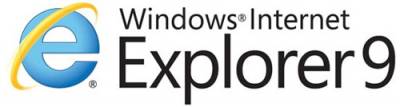 Основная проблема у web-путешественника, который соединяется со всемирной сетью не по скоростным цифровым линиям, а через модем и дряхлый телефонный кабель, - долгое ожидание вывода очередной страницы. Скорость ее появления зависит не столько от скорости модема, сколько от качества телефонной линии, пропускной способности узла сети (сервера), на котором она располагается, а также от количества желающих именно сейчас посмотреть ту же страничку, которую смотрите вы (особенно если это сайт не крупной компании с мощными компьютерами и скоростным каналом связи, а небольшой фирмы или организации). Но есть еще одно обстоятельство, влияющее на скорость загрузки страничек. Это величина перекачиваемой страницы, количество картинок в ней. Ведь текстовые составляющие страниц невелики, скачиваются быстро, а вот изображения, которые гораздо объемнее, ползут долго. Обращайте внимание на значок соединения, появляющийся в области уведомлений - он может помаргивать и подмигивать, указывая на то, что страничка скачивается, работа идет. Но он может и перестать подавать признаки жизни, а значит, никто уже никуда не идет. Двойной щелчок по значку позволит посмотреть, сколько вы уже находитесь на связи, много ли получили данных и много ли передали. Если цифры эти долго не меняются (минуту и более), значит, и вправду связь повисла. Можно попытаться «протолкнуть» веб-страничку, нажав кнопку «Обновить» (или клавишу F5), чтобы дать приказ заново ее загрузить в Ехрlorer. Иногда это помогает, но редко. В такой ситуации, возможно, лучше разорвать связь и установить ее снова. Этой кнопкой чаще пользуются, чтобы обновить содержимое странички, которая как-то «криво» загрузилась. Или могла измениться с момента загрузки - есть такие стремительно изменяемые страницы. Может быть, связь и не повисла, но идет туговато, а разрывать ее вы не хотите (к некоторым: провайдерам бывает трудно дозвониться, особенно в часы пик), тогда для ускорения имеет смысл взять да и отменить вывод картинок - на время или даже насовсем, если у вас такая «тугая» связь постоянно. На странице Сервис ► Свойства обозревателя ► Дополнительно находится большой список параметров браузера, в котором нас сейчас интересует только группа настроек Мультимедиа (рис. 1). Уберите галочки из строк Отображать рисунки, Воспроизводить анимацию, Воспроизводить видео, Воспроизводить звуки и получите большой выигрыш в скорости. При большой потере качества.  Рис. 1. Отключаем показ картинок, анимации и другого «тяжелого» содержимого веб-страниц. Вы увидите что вместо кнопочки, рисунка или фотографии - рамка и в ней квадратик, а иногда и надпись, заменяющая картинку и поясняющая то, чего вы не видите. Любой нужный вам рисунок вы сможете посмотреть, щелкнув по нему правой кнопкой мыши и выбрав в контекстном меню команду Показать рисунок. Но даже не показанный на странице рисунок по-прежнему работает как ссылка: щелкая мышкой по пустому квадратику, вы отправляетесь на ту же страницу, па которую отправила бы вас и сама картинка. Есть, правда, одно исключение - так называемая карта ссылок (image map). Язык HTML позволяет на одно изображение навесить не одну, а несколько гиперссылок. Скажем, левый верхний угол ведет в раздел «Мои фотографии», правый - в раздел «Моя собака», левый нижний - в раздел «Мои друзья» и т. д. Так вот, когда рисунки отключены, с картой ссылок возникают сложности. Вы не видите изображения и не понимаете, куда щелкать. Единственная ваша надежда на то, что у рисунка сделаны всплывающие подсказки, которые и помогут найти раздел, который вам нужен. Опытные веб-мастера обязательно делают на своих веб-страницах всплывающие подсказки. Но попав на такую страницу, не стоит мучиться, лучше сразу попросить браузер показать этот самый важный рисунок: щелкнуть по нему правой кнопкой мыши и выбрать команду Показать рисунок. Все остальные останутся не видны, а карта проявится! Для повышения комфорта в меню Вид (в ИЕ 7 - также в меню кнопки Сервис) есть команда «Во весь экран». Она позволяет убрать с экрана все лишнее, включая даже панель задач Windows, и тем самым значительно увеличить поле обзора. Она же возвращает экран к исходному виду. Есть и удобная горячая клавиша - F11, которая делает то же самое. В ИЕ 6 от всего виндоузовского и интернетовского оборудования на экране останется только узенькая кнопочная панелька. ИЕ 7 спрячет даже ее. Но когда вы подведёте курсор мышки к верхнему краю экрана, эта версия программы выдвинет вам и кнопочную панель, и адресную строку. Адресная строка восьмой версии браузера отвечает современным требованиям, предлагая варианты страниц при вводе адреса, состоящие из ранее посещенных сайтов и журнала посещений, а заодно выводя их заголовки страниц. В IE 9 все это сохранилось, а также было дополнено. Так поле поиска теперь совмещено с адресной строкой, а потому она предлагает варианты поисковых запросов. В общем-то, на это способны все современные браузеры. | |
|
| |
